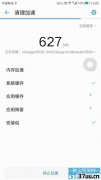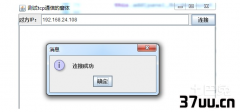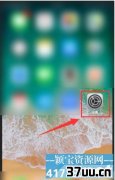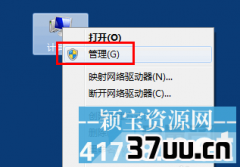win7怎么添加虚拟打印机,win7自带虚拟打印机
打印机对于现在的人们来说,家里面有一台打印机一点也不稀奇。
可是今天小编要给大家介绍的东西跟打印机的功能很一样,但也不是很相似。
它就是win7虚拟打印机,通过这个虚拟打印机,人们一样可以打印资料,十分的方便,那么接下来就让小编好好的给大家介绍一下。
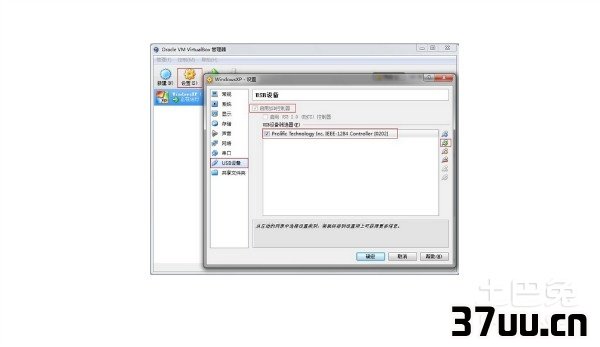
什么是虚拟打印机虚拟打印机,就跟它的名字一样,是一个具有打印机功能的软件,在你的电脑里面安装好虚拟打印机以后,打开控制面板就可以跟真的打印机一样使用它们,只不过这只是一个软件,它们可以截获所有的windows程序的打印操作,或者模拟打印效果,十分的方便。
那么接下来就让小编好好跟大家介绍一下win7虚拟打印机。
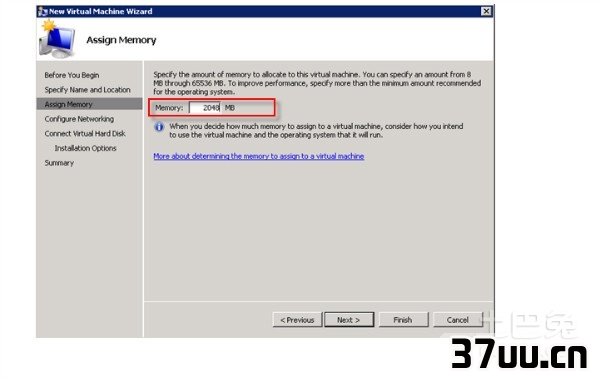
虚拟打印机win7的添加首先先点击开始,选择设备和打印机,之后会弹出一个对话框,点击打开的窗口左上方的添加打印机,选择添加本地打印机,点击下一步。
这个时候会弹出一个窗口,上面有两个选项,第一个是使用现有的端口和创建新的端口,这个时候你选择创建新的窗口,之后会弹出一个对话框,让你输入端口的名字,输入完之后点击确定,进入下一步。
这个时候弹出一个窗口,选择你需要的打印机驱动,之后点击下一步。
在设置打印机的名称点击完成即可。
这就是添加虚拟打印机的步骤。
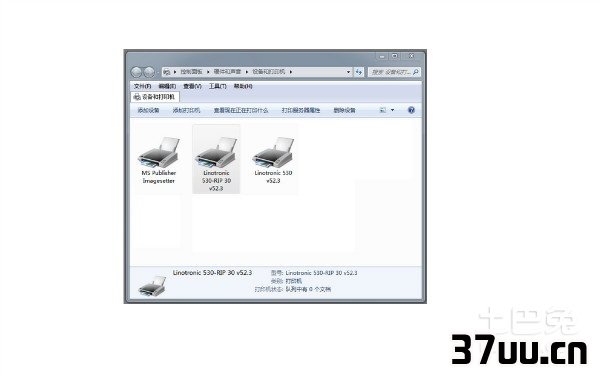
虚拟打印机win7的使用你要使用虚拟打印机,首先你要选择MicrosoftXPSDocumentWriter打印机,然后选择打印所需要的文件,一般来说打印出来的文件都是xps格式,接着你把需要打印的文件保存,然后会生成xps格式然后你点开虚拟打印机,会弹出一个对话框,问你是否保存文件,你点击保存文件,然后文件就会被保存,格式就变为pdf格式了。
只有这样win7才可以直接使用。
或者你也可以把文件转换成经常使用的其它格式。
跟上面的步骤一样先打开软件,点击xps把文件转换成你需要的格式。
虚拟打印机的作用就是可以把xps格式转换成pdf等其它格式。
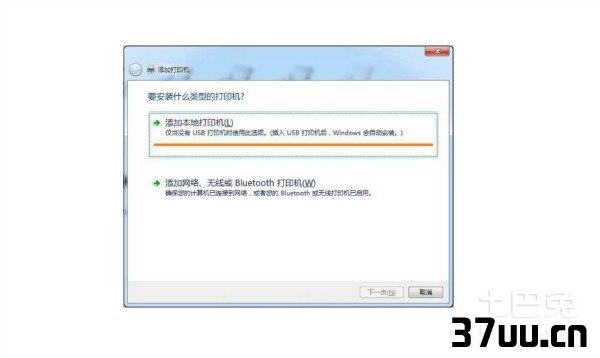
介绍了这么多,相信大家对于虚拟打印机已经有了一定的了解。
虚拟打印机的出现可以说简单了大家打印的工作,通过这个软件,打印文件变成了一键很简单并且速度很快的工作。
希望大家仔细观看小编写的文章,学会如何添加虚拟打印机以及如何使用虚拟打印机,希望我的回答对你们有帮助。
版权保护: 本文由 永玛丽 原创,转载请保留链接: https://www.37uu.cn/detail/5456.html
- 上一篇:ups牌子,ups不间断电源哪个品牌好
- 下一篇:没有了